Агуулгын хүснэгт
Microsoft Excel-д Автоматаар бөглөх эсвэл Бөглөх бариул зөв ажиллахгүй байгаа хэд хэдэн шалтгаан байж болно. Энэ нийтлэлээс та Автоматаар бөглөх сонголтыг ашиглах үед байнга гарч болох эдгээр асуудлууд болон эдгээр асуудлыг тохирох жишээ, дүрслэлээр хэрхэн засах талаар олж мэдэх болно.
Дадлагын ажлын номыг татаж авах
Та бидний энэ нийтлэлийг бэлтгэхэд ашигласан Excel-ийн ажлын номыг татаж авах боломжтой.
Автоматаар бөглөх аргыг тогтмол асуудалтай ашиглах.xlsx
Excel-д автоматаар бөглөх буруу ажиллахад хүргэж болзошгүй асуудлууд
1. Автоматаар бөглөхдөө цувралын оронд тооны давталтыг авах нь
Дараах зурган дээрх бидний анхны тохиолдол энд байна. Б баганад Дүүргэх бариул -г энд ‘1’ -ээс эхлэн цуврал тоо гаргахад ашигласан. Гэхдээ бид хариуд нь 1 давталтыг авсан. (1,2,3…) тоонуудыг авахын тулд бид Цуврал дүүргэх сонголтыг гараар ашиглах ёстой.

Доорх зурган дээр та цэснээс Цуврал дүүргэх сонголтыг харж байна. Холбогдох сонголтыг сонгосны дараа та Б баганад 1-ээс эхэлсэн тоонуудын цувааг нэн даруй олох болно.
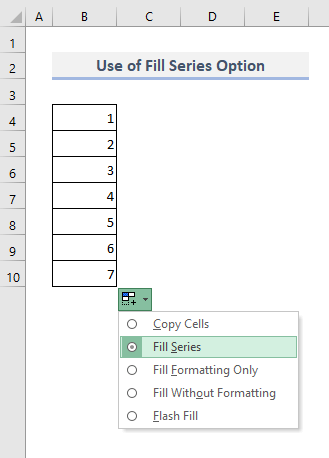
Дэлгэрэнгүй унших: Excel дээр автомат дугаарлалт
2. Цувралыг автоматаар бөглөх нь зөвхөн сүүлчийн нүдийг чирэх үед ажиллахгүй
Одоо олон нүд хэд хэдэн тоог эзэлж байгаа тохиолдлыг бодъё.цувралыг дагаж дараагийн нүднүүдийг бөглөнө үү.
Бидэнд '1' ба '3' B4 ба B5<2 гэсэн хоёр тоо байна гэж бодъё> тус тус. Энд бидний хүсч байгаа зүйл бол нийтлэг ялгаа нь 2-ын тоонуудын цуваа гаргах явдал юм. Энэ нь бидний арифметик цуврал дараах байдалтай байх ёстой гэсэн үг юм: 1,3,5,7,9…
Харин В5 нүднээс зөвхөн 3-ыг доош чирвэл дараах зурагт үзүүлсэн шиг зөвхөн 3-ын давталтыг олох болно.

Олохын тулд зөв арифметик цувралын хувьд бид эхлээд баганад байгаа нүдний мужийг сонгох ёстой. Бидний жишээнд эдгээр нь B4 ба B5 юм. Нүднүүдийг сонгосны дараа бид B5 нүднээс Дүүргэх бариул сонголтыг ашиглан сүүлчийн B10 нүд рүү чирнэ.

Эцэст нь бид доорх дэлгэцийн агшинд үзүүлсэн шиг ямар ч давталтгүйгээр зохих цуврал тоонуудыг авах болно.
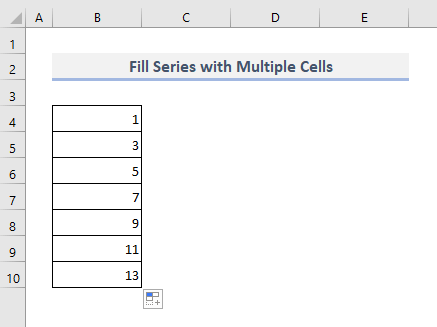
Унших дэлгэрэнгүй: Excel програмын өгөгдлөөр сүүлчийн мөрийг хэрхэн бөглөх вэ
3. Excel-ийн автоматаар бөглөх нь ижил ажлын хуудасны алсын баганад ажиллахгүй байна
Энэ жишээнд бид ижил зайд байгаа хоёр багана байгаа үед Дүүргэх бариул сонголтыг ашиглахад ямар алдаа байгааг олж харах болно. ажлын хуудас.
В баганад 1-ээс эхэлсэн цуврал тоо байна гэж үзвэл. D баганад зөвхөн D4<-д 1 ба 3 гэсэн хоёр тоо байна. 2> ба D5 . Эдгээр хоёр баганын хооронд завсар байгаа нь эдгээр баганыг тус бүрээс нь ялгаатай болгосонбусад.
Одоо бид D5 доторх Дүүргэх бариул сонголтыг давхар товшихыг оролдвол энэ нь огт ажиллахгүй байгааг олж харах болно. Асуудал нь бага В ба багана D хоорондын зайд оршдог. С баганад хоосон нүднүүд байгаа тул давхар товшилттой Дүүргэх бариул тодорхой баганад зөв ажиллахгүй.
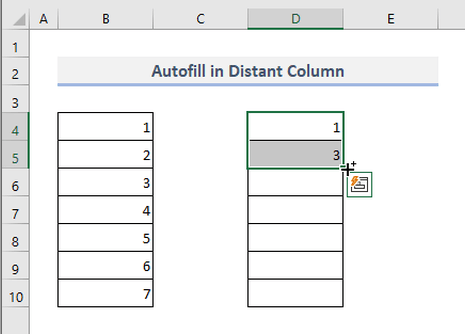
Одоо D баганын өгөгдлийг C багана руу шилжүүлэв. Тэгэхээр энэ хоёр баганын хооронд ямар ч цоорхой байхгүй. Одоо Дүүргэх бариул сонголтыг давхар товшилтоор ашигласнаар та ямар ч хүндрэл учруулахгүйгээр цуврал тоонуудыг нэг дор олох болно.

Ижил төстэй уншилтууд:
- Excel дээр автоматаар бөглөх томъёог хэрхэн ашиглах вэ (6 арга)
- Excel дээр урьдчилан таамаглах автомат бөглөх аргыг хэрхэн гүйцэтгэх вэ (5 арга)
- Excel-д чирэхгүйгээр тоог автоматаар бөглөх арга (5 хурдан арга)
4. Excel-д дүүргэх бариулын сонголт идэвхжээгүй
Ихэвчлэн Microsoft Excel-ийн аль ч хувилбарт Дүүргэх бариул сонголт анхдагчаар идэвхжсэн хэвээр байна. Гэхдээ заримдаа Дүүргэх бариул сонголтыг идэвхгүй болгож болзошгүй зарим асуудал гардаг. Энэ тохиолдолд бид Дүүргэх бариул сонголтыг гараар идэвхжүүлэх ёстой.
Та хийх ёстой зүйл бол Excel-ийн сонголтуудын Нарийвчилсан таб руу очих явдал юм. эхлээд цэс. Дараа нь Засварлах сонголтууд мөрний доор, мэдэгдлүүдийг харуулсан сонголтууд дээр тэмдэглээрэй 'Дүүргэх бариул болон нүдийг чирэх, буулгах үйлдлийг идэвхжүүлэх' болон 'Нүдний утгыг автоматаар гүйцээхийг идэвхжүүлэх' .
OK товчийг дарсны дараа Дүүргэх бариул тэгвэл таны хүснэгтэд төгс ажиллах ёстой.
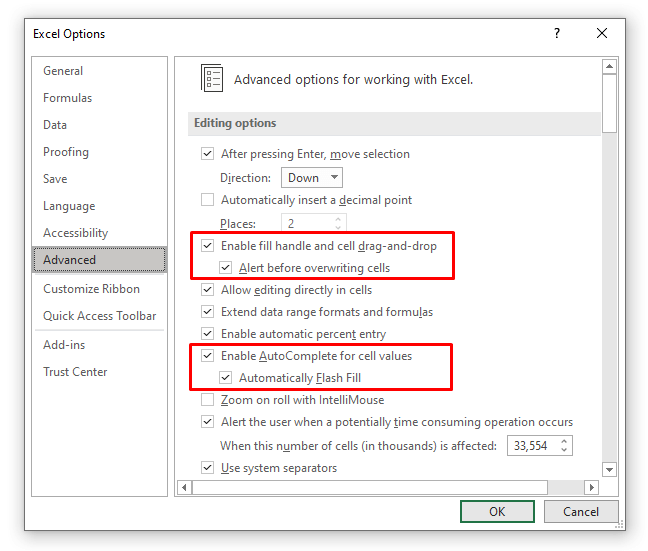
5. Шүүгдсэн хүснэгтэд автоматаар бөглөх нь зөв ажиллахгүй байна
Microsoft Excel-ийн хуучин хувилбартай зарим хэрэглэгчид Автоматаар бөглөх сонголт шүүсэн хүснэгтэд ажиллахгүй байна гэж мэдээлсэн. Шүүлтүүр сонголтыг арилгасны дараа Дүүргэх бариул дахин хэвийн ажиллаж эхэлсэн. Хүснэгтээсээ Шүүлтүүрийг устгахын тулд CTRL+SHIFT+L -г хамтад нь дарахад л хангалттай. Дүүргэх бариул -г ашигласны дараа та Excel-ийн хүснэгтийн толгой хэсгийн Шүүлтүүр сонголтуудыг идэвхжүүлэхийн тулд гар дээрх ижил төстэй товчлууруудыг дахин дарж болно.
6 . Автомат тооцоолол унтарсан
Дараах зурган дээрх C4 нүд нь В4 нүдний утгыг 5-аар үржүүлсэн тооцоолсон утгыг агуулж байна. .
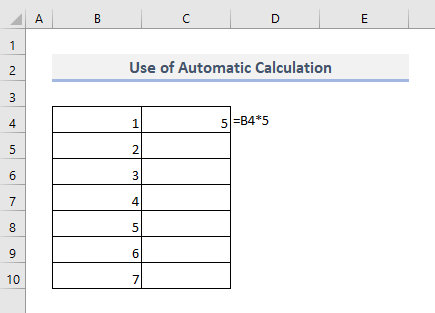
Хэрэв бид Багана С дахь бусад бүх үр дүнгийн өгөгдлийг авахын тулд Дүүргэх бариул сонголтыг ашиглавал бид үнэн зөв үр дүнд хүрэхийн оронд утгыг давт. Мөн Автомат тооцоо унтарсан үед энэ асуудал үүсдэг.

Энэ асуудлыг засахын тулд бид Томъёо <2 руу очих ёстой> эхлээд таб. Дараа нь Тооцооллын сонголтууд унадаг цэснээс бид сонголтыг сонгоно 'Автомат' .
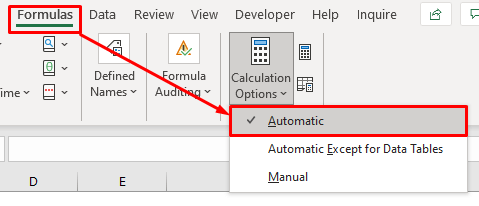
Өмнө нь 5-ын давталт байсан буцаах утгууд нь одоо байгаа нүдний утгуудад тулгуурлан 5-ын үржвэр болж хувирна. Б баганад.
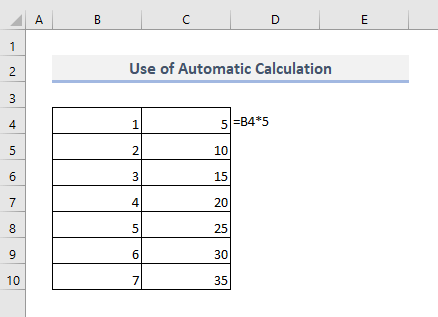
7. Flash дүүргэлтээр автоматаар бөглөх нь зөв ажиллахгүй байна
Сүүлийн хэсэгт бид задалсан өгөгдлийг буцаахын тулд Flash Fill сонголтыг ашиглах үед үүссэн асуудлыг олж мэдэх болно. Flash Fill сонголт нь тодорхой нүдний утгын баганад тодорхой загварыг хайж, дараа нь загварыг дагаж өгөгдлийг задалдаг.
Жишээ нь, <1-д байгаа зарим текстийн утгууд бидэнд байна. Текст толгойн доор>B багана. Бид C баганын текстийн өгөгдлөөс Flash Fill сонголтыг ашиглан улсын нэрсийн товчлолыг гаргаж авах ёстой.
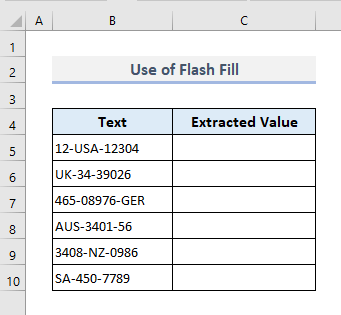
Үүний тулд бид зөвхөн эхний нүднээс улсын нэрийг гараар гаргаж аваад C5 нүдэнд оруулах хэрэгтэй. Одоо Дүүргэх бариул -г ашиглан баганыг автоматаар бөглөж, цэснээс Flash Fill сонголтыг сонгоно уу.
Гаралтын баганад буцах утгууд нь биднийх шиг биш байна. хүлээгдэж байна, тийм үү? Асуудал нь Flash Fill сонголт нь зөвхөн текстийн дундаас (хоёр зураасны хооронд) утгыг гаргаж авах загварыг олсон явдал юм. Гэхдээ бид зөвхөн цагаан толгойн үсгийг задлах шаардлагатай байсан.
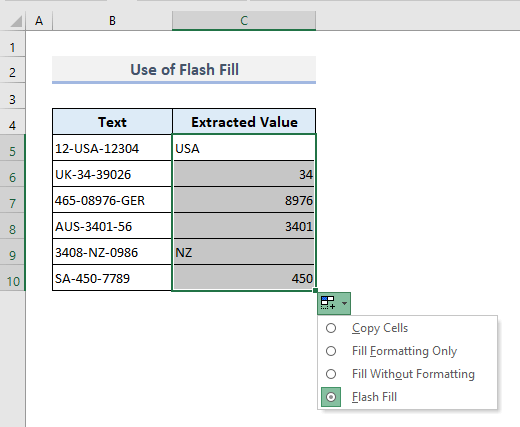
Тиймээс, хэрэв текстийн өгөгдлийг Б<2 баганад байгаа дараах зурагт үзүүлсэн шиг тодорхой загвараар байрлуулсан бол>,дараа нь Flash Fill сонголтыг ашиглан гаргаж авсан утгууд нь зөвхөн улсын нэрний бүх эхний үсгийг буцаана.
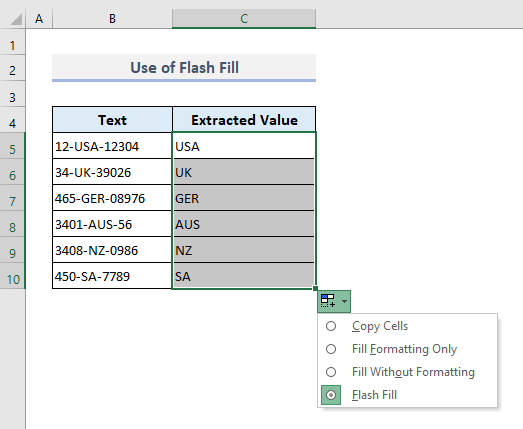
Төгсгөлийн үгс
Дээр дурьдсан эдгээр бүх асуудлууд нь одоо Excel-ийн хүснэгтэд автоматаар бөглөх сонголтыг зөв ашиглахыг танд сануулна гэж найдаж байна. Хэрэв танд асуулт, санал хүсэлт байвал коммент хэсэгт мэдэгдээрэй. Эсвэл та энэ вэб сайтаас Excel-ийн функцтэй холбоотой бусад нийтлэлүүдийг үзэж болно.

